引言
很多小伙伴可能都想看看新买的电脑性能怎么样,或者看看和周围人相比的差异,其中一个很重要的指标就是游戏性能,在相同画质预设下,实时游戏帧数高的主机肯定性能更好,今天就教大家如何在游戏过程中实时显示帧数。
1. 微星小飞机
这个是我最优推荐的帧数监控软件,能实时显示cpu和显卡频率、使用率、显存和内存占用还有游戏帧数,下面就教大家如何使用。
安装
https://tw.msi.com/Landing/afterburner/graphics-cards,
点击链接傻瓜式安装即可,在安装的过程中要询问是否安装RivaTuner组件,记住一定要选择安装,不然后面不能显示帧数
使用
打开小飞机
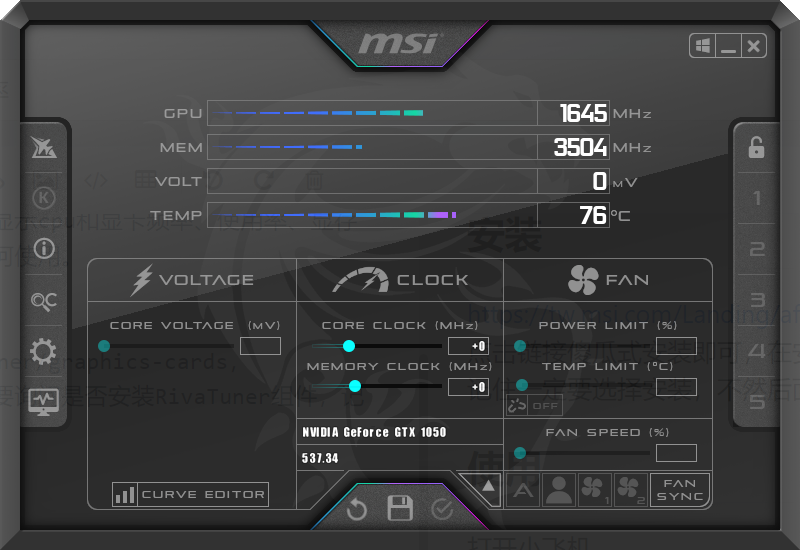
点击左边的设置小齿轮后,点击监控
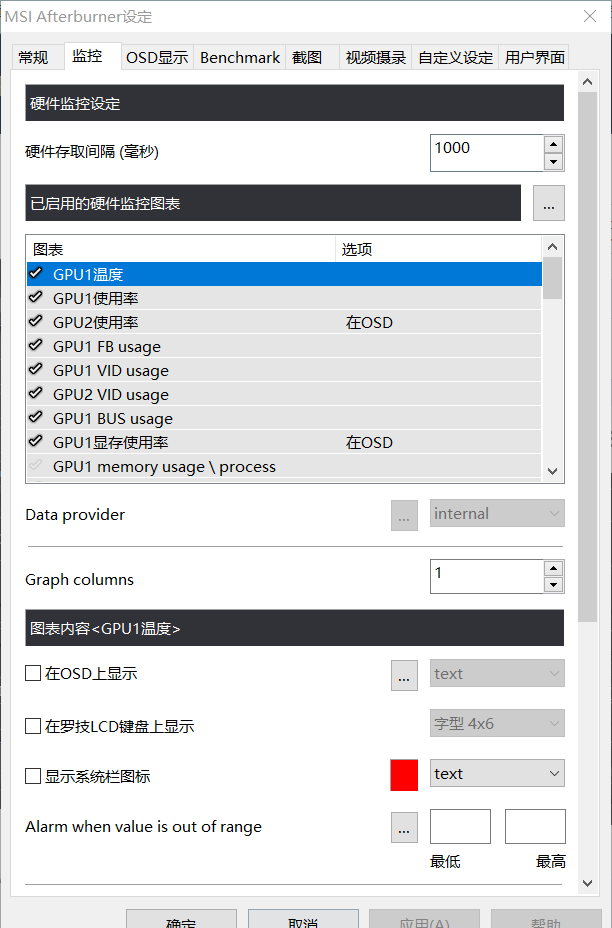
已启用的硬件监控图表中就可以选择你要展示的指标,比如你可以勾选GPU温度、GPU使用率,记住勾选后一定在下方要选择在 OSD上显示,
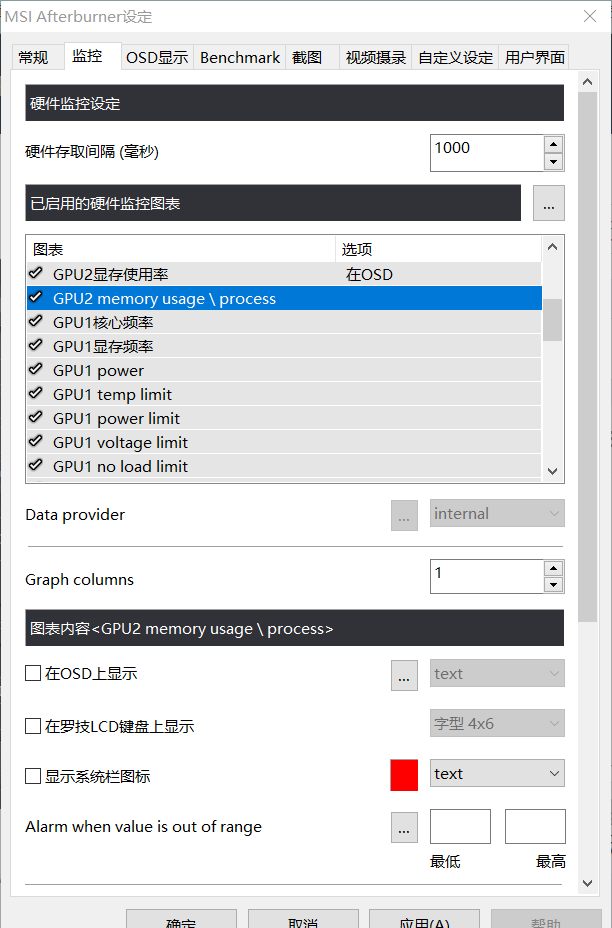
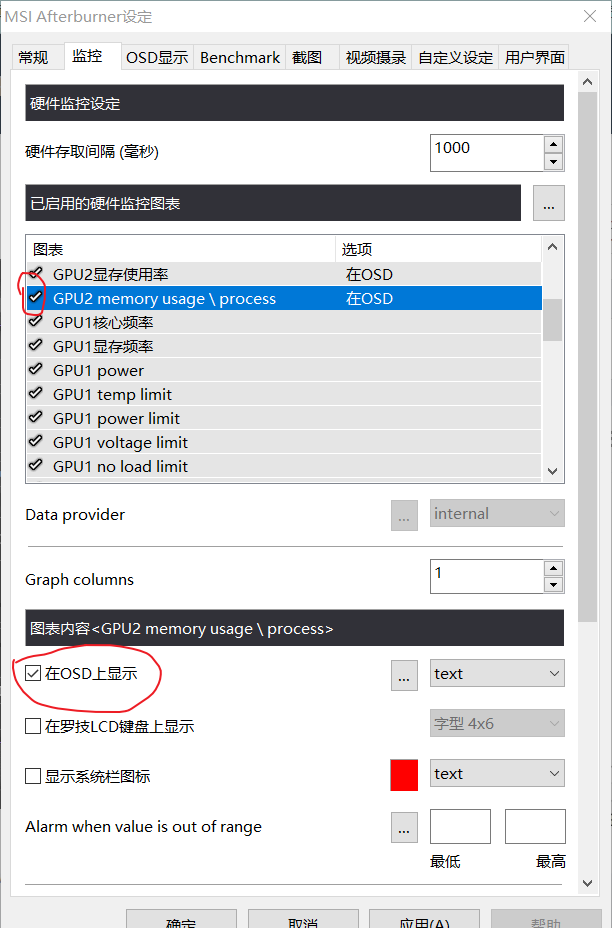
这样你在游戏的过程中就可以显示这些指标
显示帧数
以前的微星小飞机是可以直接勾选帧数、low帧等指标的,但是最新的这些指标都变成灰色,
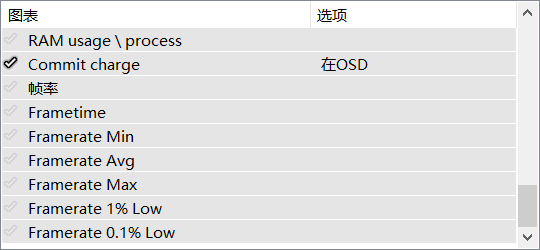
那么要如何开启呢?这时候就需要用到前面安装的那个组件,打开组件软件,按照图中勾选相应配置,这样就可以在游戏过程中显示帧数
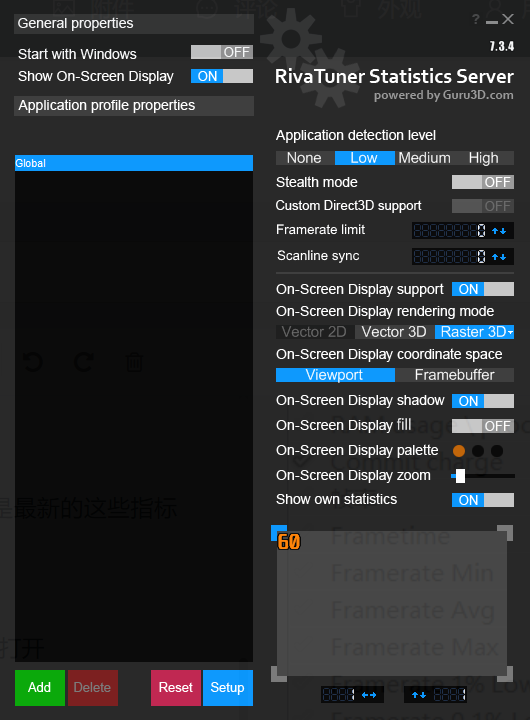
实际效果
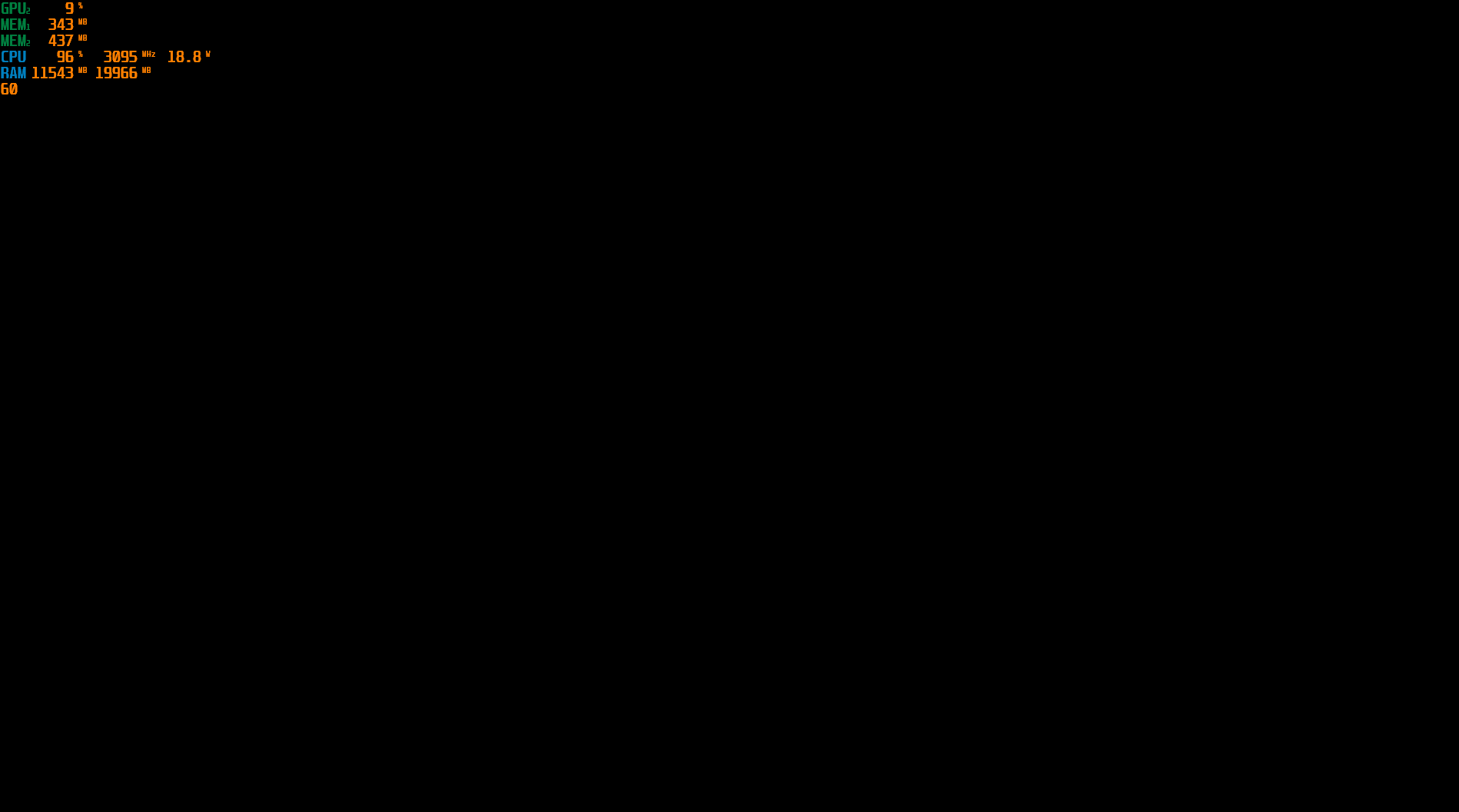
2. GAME++
安装
https://gamepp.com/download.html
下载后傻瓜式安装,打开软件可以显示你电脑的硬件配置信息:
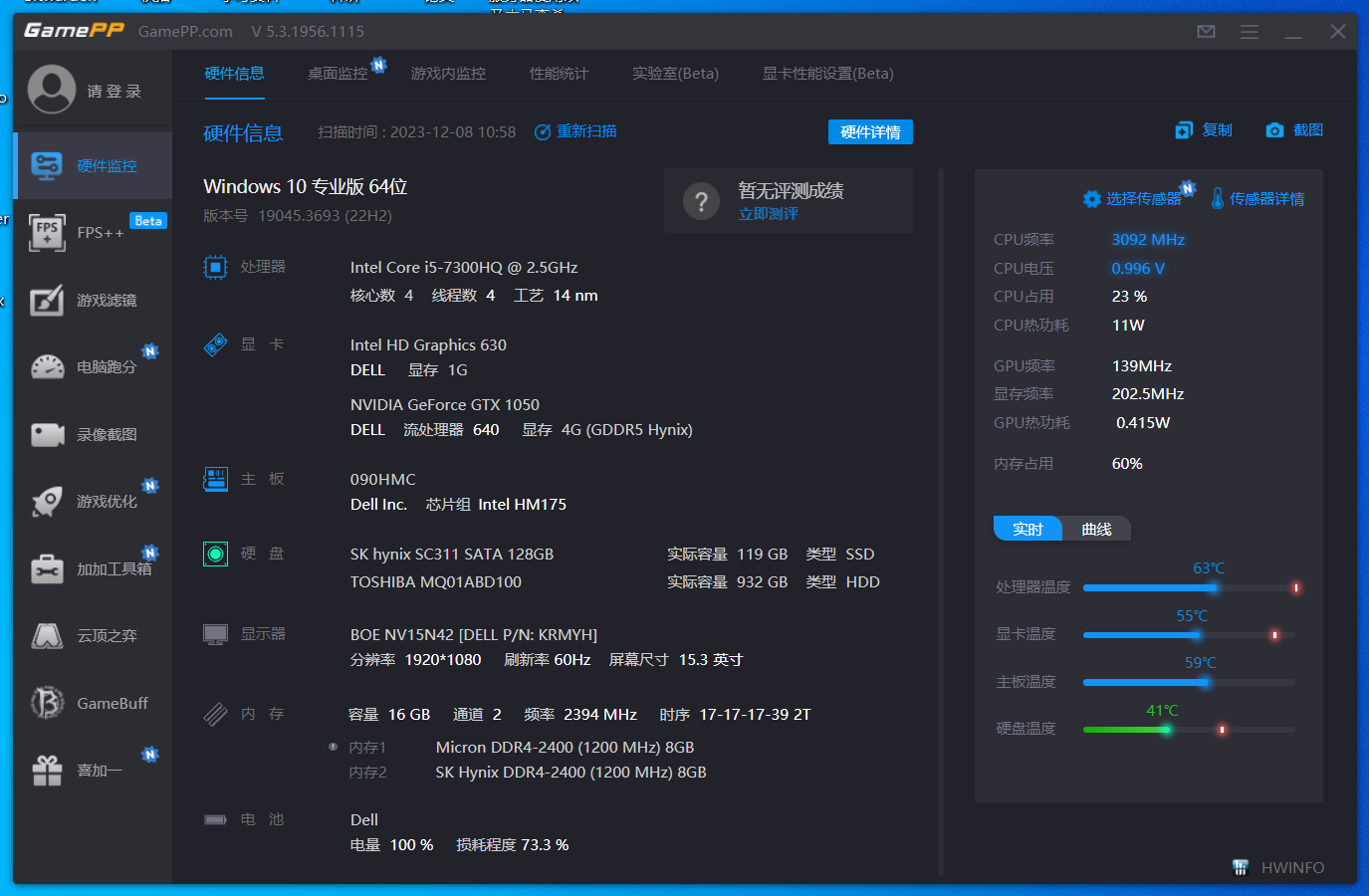
显示帧数
点击左侧硬件监控中的游戏内监控,打开游戏内监控开关d,
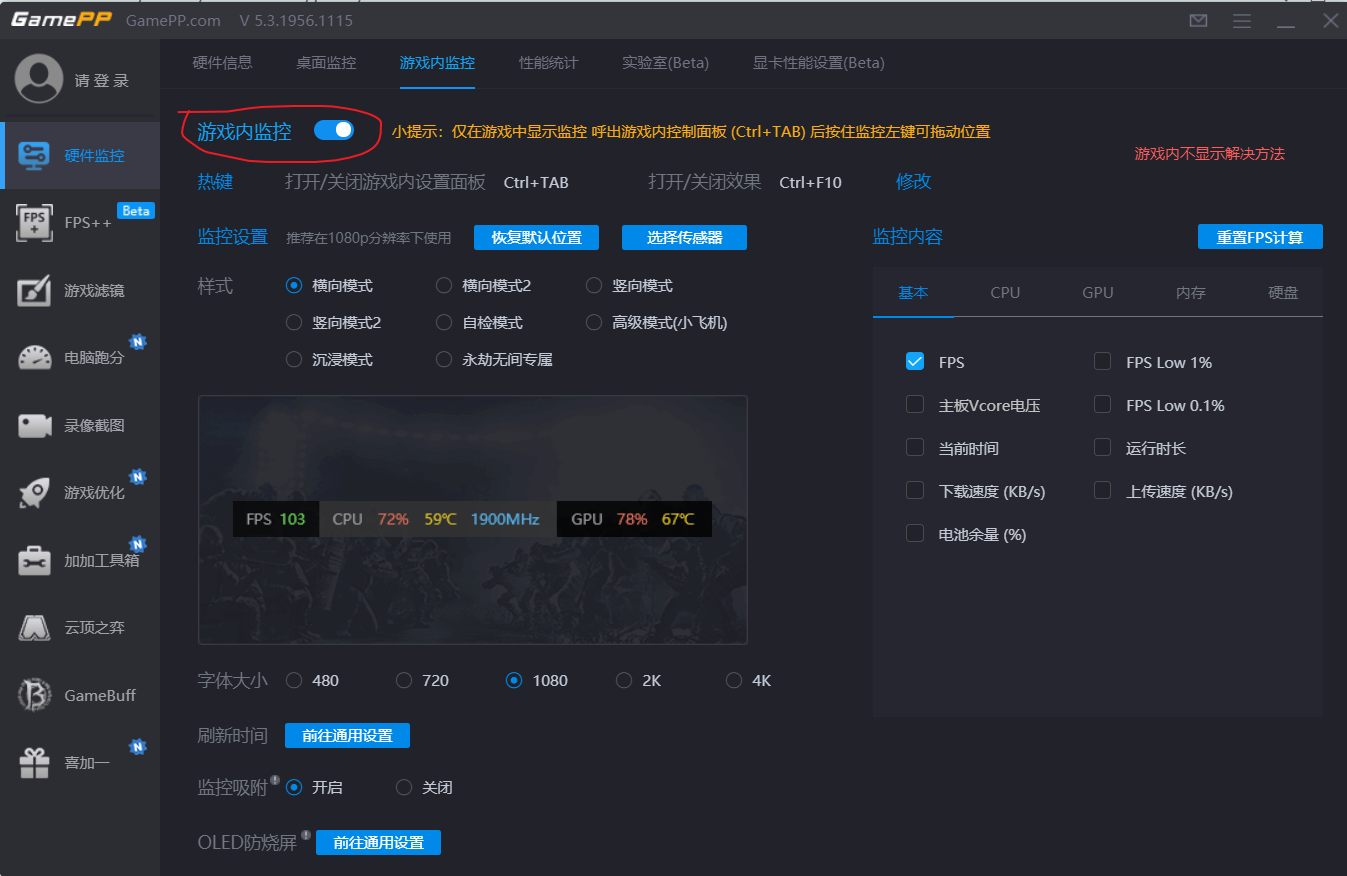
实际效果
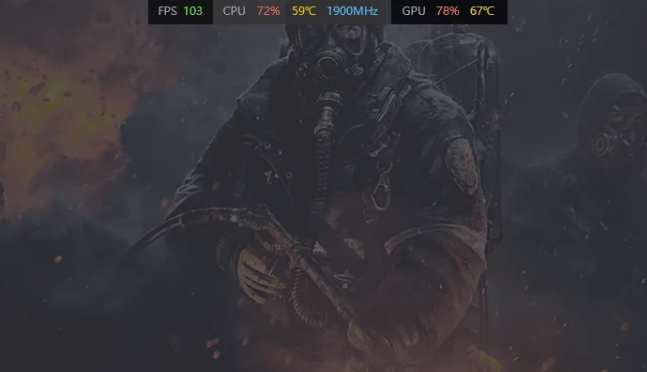
总结
此外,steam还有专门的帧数显示软件,但是要花钱,上面两个软件我还是推荐微星小飞机,很稳定,游戏++有时候会出现很多奇奇怪怪的问题。
